

如何在 Windows 中修复和重置现代应用程序
source link: https://www.sysgeek.cn/windows-repair-and-reset-app/
Go to the source link to view the article. You can view the picture content, updated content and better typesetting reading experience. If the link is broken, please click the button below to view the snapshot at that time.


人们在使用电脑时都或多或少会遇到一些问题,其中最常见的是某个应用程序停止响应、闪退甚至无法打开。如果您遇到此类问题,实际上 Windows 提供了一种修复应用程序的方法,而无需卸载和重新安装它们。
在 Windows 11 和 Windows 10 中,只有通过 Microsoft Store 分发或使用现代打包格式的应用程序才支持修复或重置,对于传统安装的应用程序并不适用。对于传统安装的应用程序,仍然需要卸载并重新安装才能进行修复,以使其正常工作。
在 Windows 中修复和重置现代应用程序
修复或重置应用程序是使其在 Windows 中恢复正常工作的最简单方法。「修复」是在不删除用户数据的情况下尝试修复应用程序,「重置」则是完全初始化应用程序状态,并且可能会丢失存储的应用数据。
1打开「开始」菜单。
- 如果应用程序已经被固定到「开始」菜单 – 请右键单击应用程序图标 – 然后选择「应用设置」。

- 如果没有固定到「开始」菜单 – 点击「所有应用」按钮 – 然后在列表中找到该应用程序,再右键单击它 – 选择「更多」-「应用设置」。
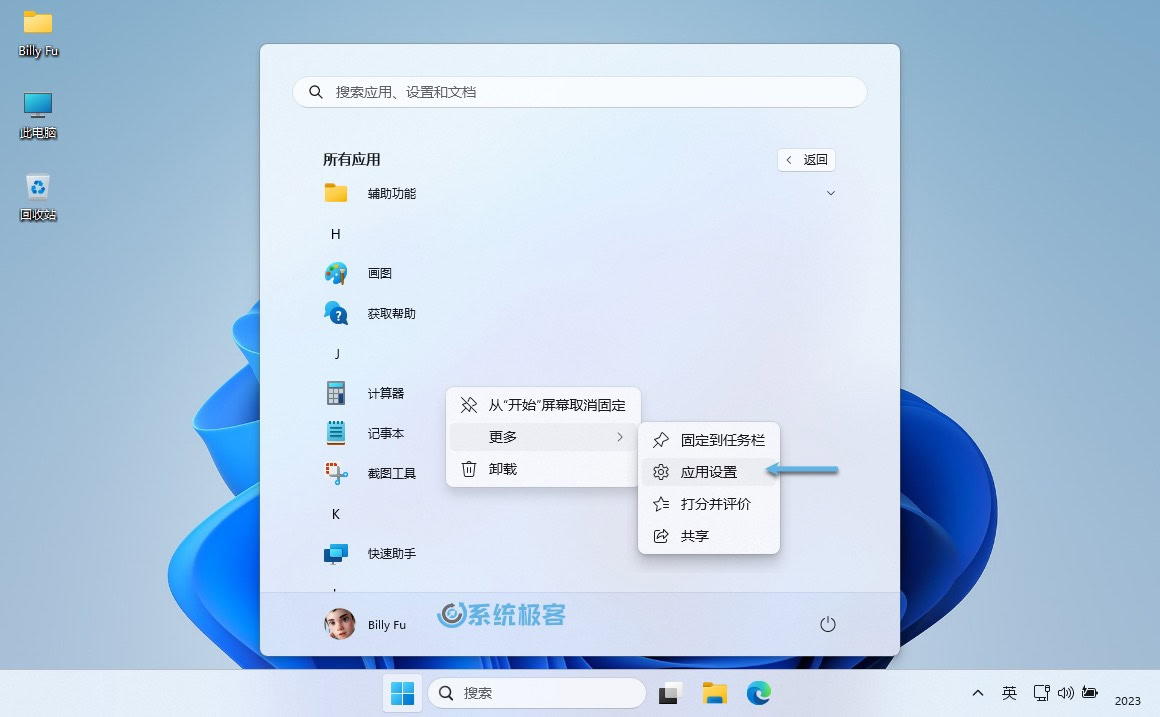
2向下滚动到「重置」部分,点击「修复」尝试修复应用程序而不丢失您的数据。
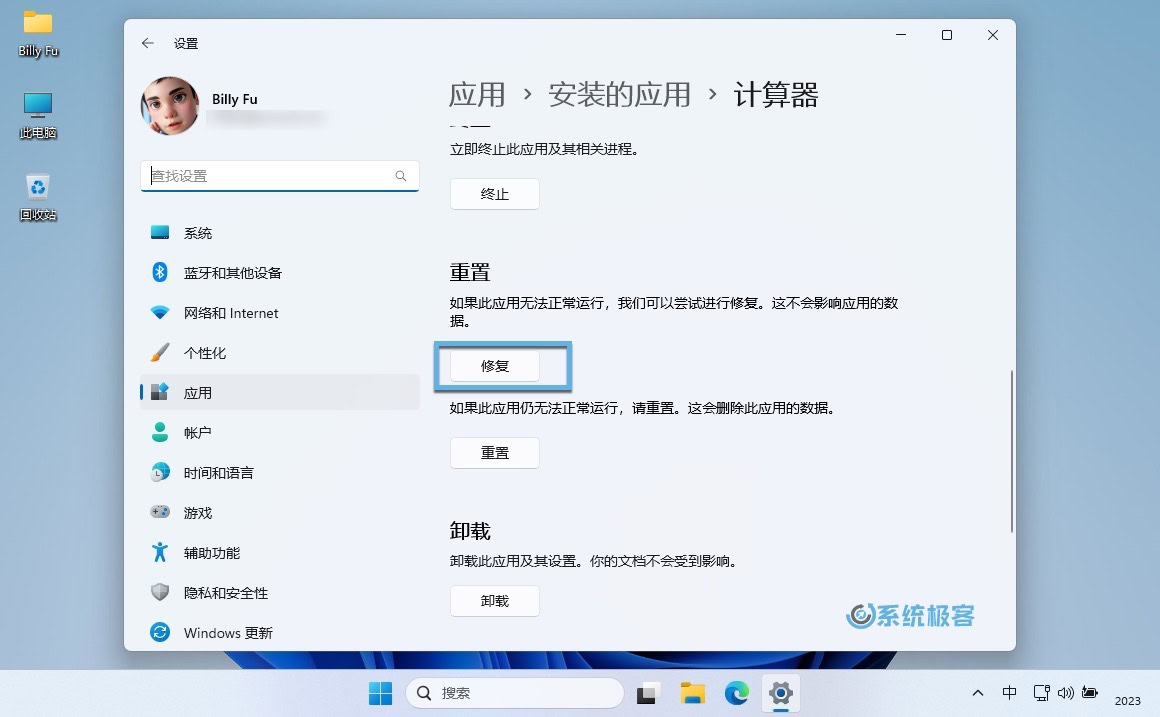
等待过程完成,然后尝试重新打开应用程序。如果正常工作,就已经修复成功。
3如果应用程序仍然无法正常工作,返回到第 2 步,这次点击「重置」。
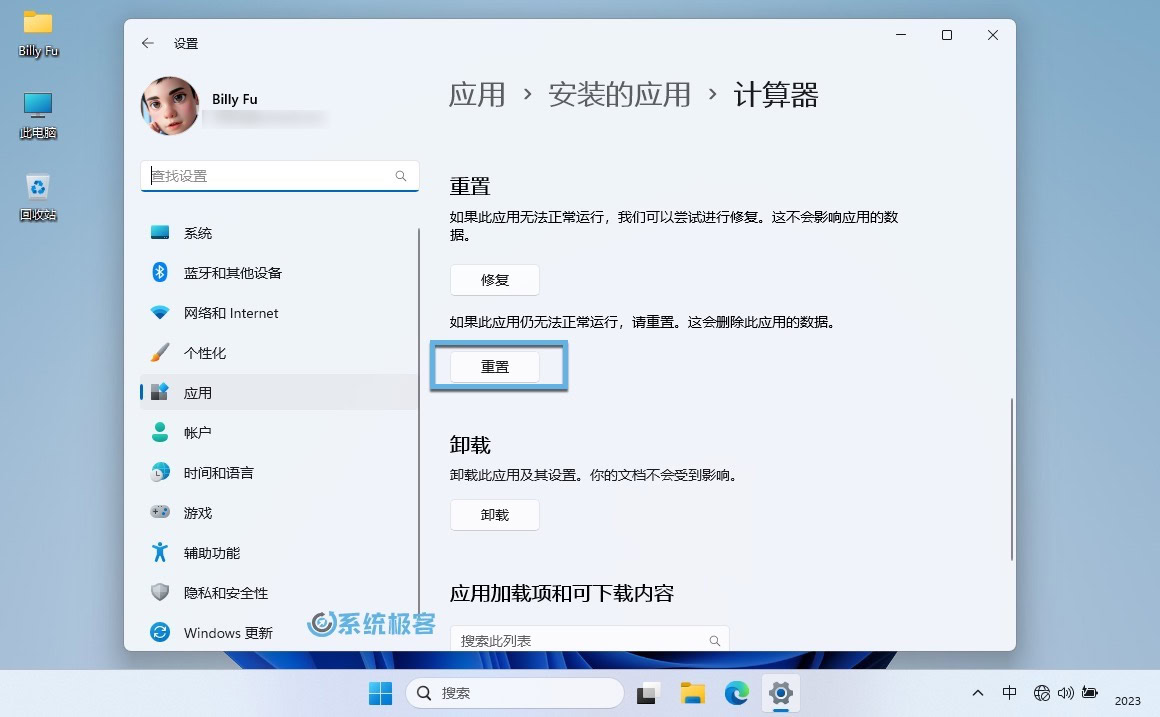
等待完成重置过程,该应用程序将被还原为初始设置。
评论 抢沙发
Recommend
About Joyk
Aggregate valuable and interesting links.
Joyk means Joy of geeK